ETL 二次计算
概述
二次计算解决电、水表累计值换算为使用量,根据业务需求将总表拆分为虚拟子表计算使用量,确保数据准确。具体而言,依据电、水表上报的设备数据,结合表特性,算出各表用量,再对总表进行拆分计算,为能源管理提供可靠依据
系统提供使用量和虚拟设备两种计算方式;
使用量根据设备上报的累计值进行差值计算,适用于各类电、水表设备;
虚拟设备根据业务,拆分总表为多个虚拟设备表进行运算符定义规则计算,适用于多表混合运算的设备。
访问方式与先决条件
如何访问
点击菜单栏“System Settings”,点击“ETL Calculate”按钮,进入二次计算模块,如下图:
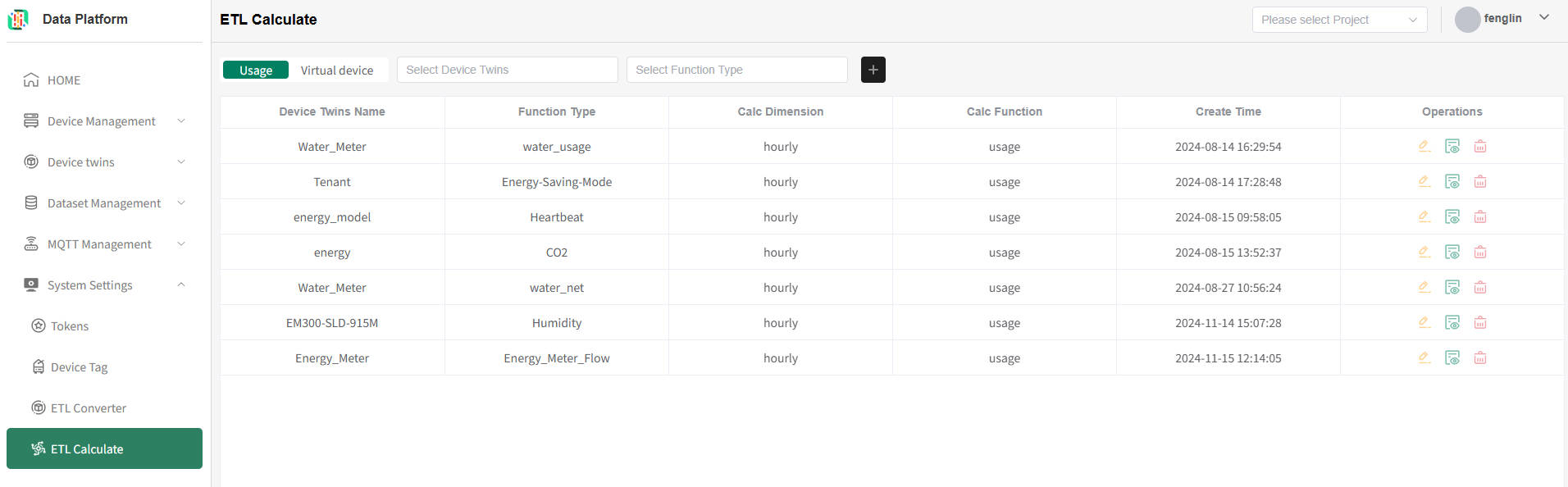
开始之前
权限配置
为确保以下操作流程正常进行,请您确认是否拥有项目管理员权限。
前置配置
在配置二次计算之前,您需要确认是否已经配置了ETL转换器,操作详见ETL转换器。
使用量
使用量列表
系统支持物模型和Point两种方式查询。
选择需要查询的物模型,系统将刷新使用量计算列表,如下图:
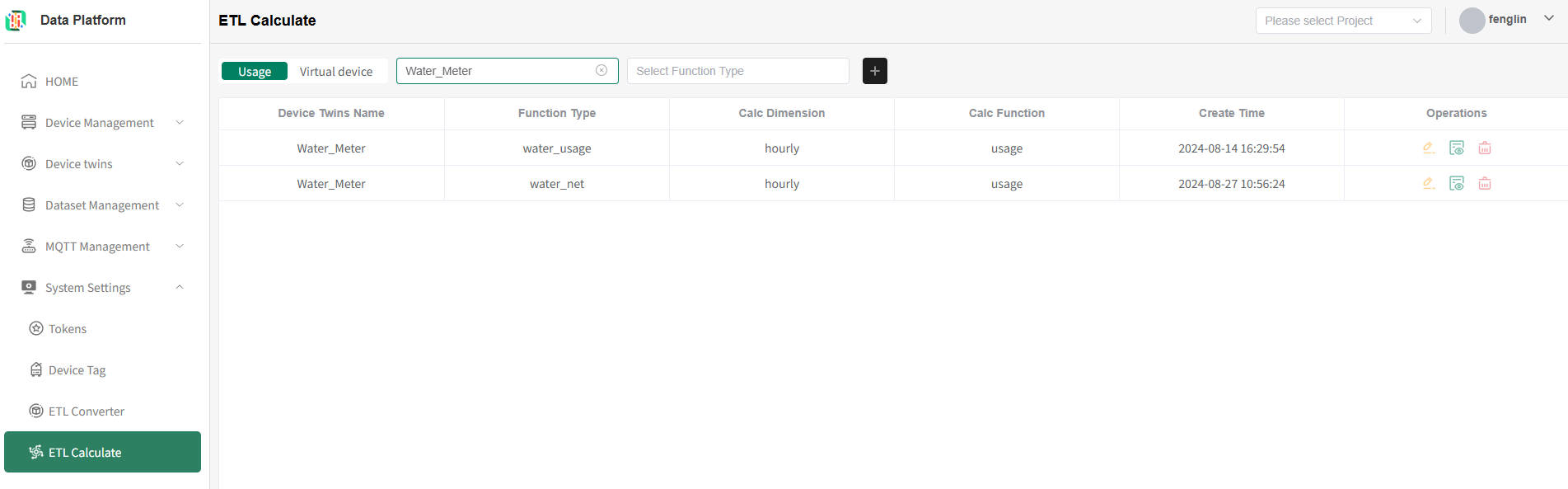
使用量新增
物模型配置使用量
在新增之前,需要先对物模型下的Function type进行使用量配置;
点击'Device Twins'菜单,选择‘Device Twins List’,进入物模型管理模块。
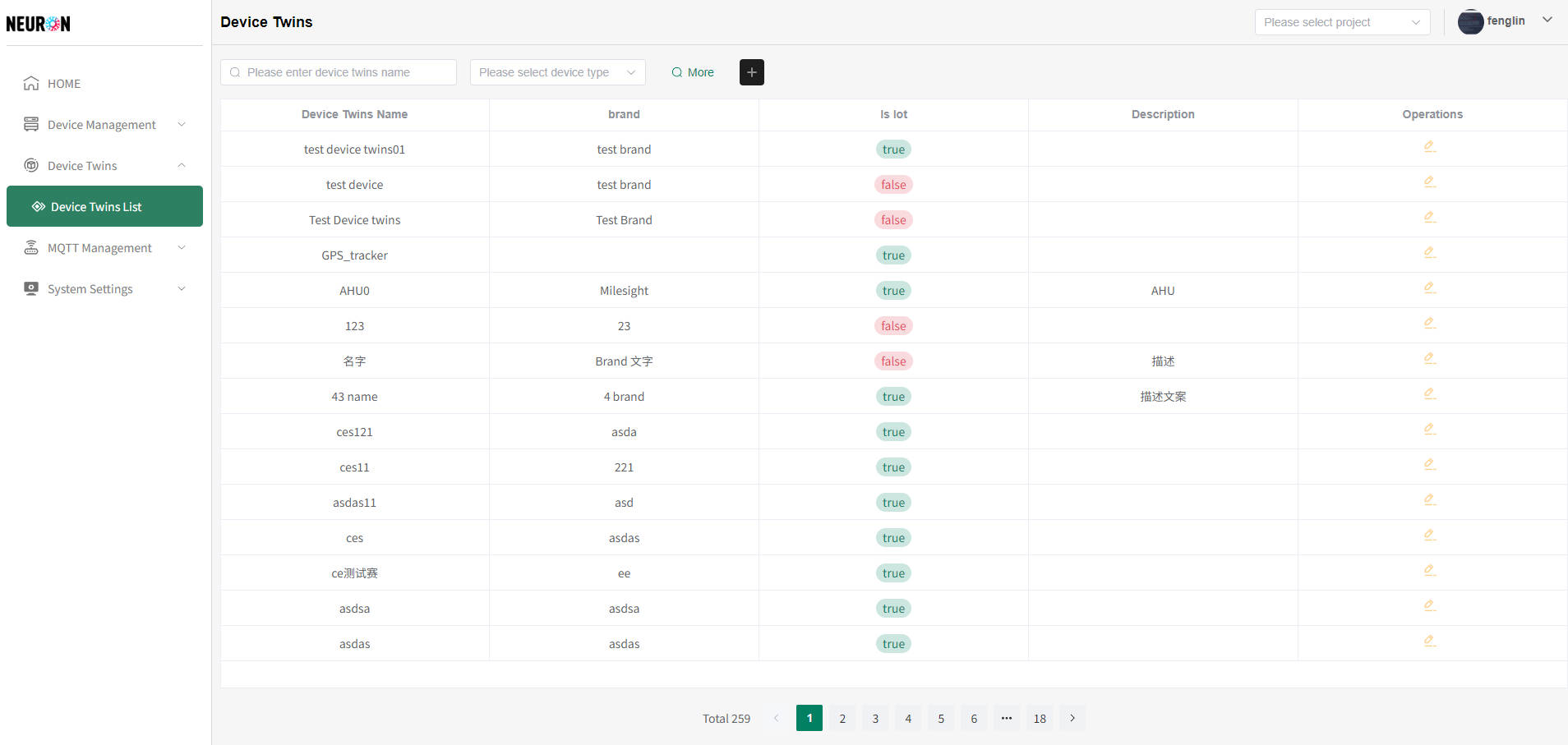 如上图所示,在物模型列表页,在需要修改的物模型右侧,点击“修改”按钮,进行物模型的修改。
如上图所示,在物模型列表页,在需要修改的物模型右侧,点击“修改”按钮,进行物模型的修改。
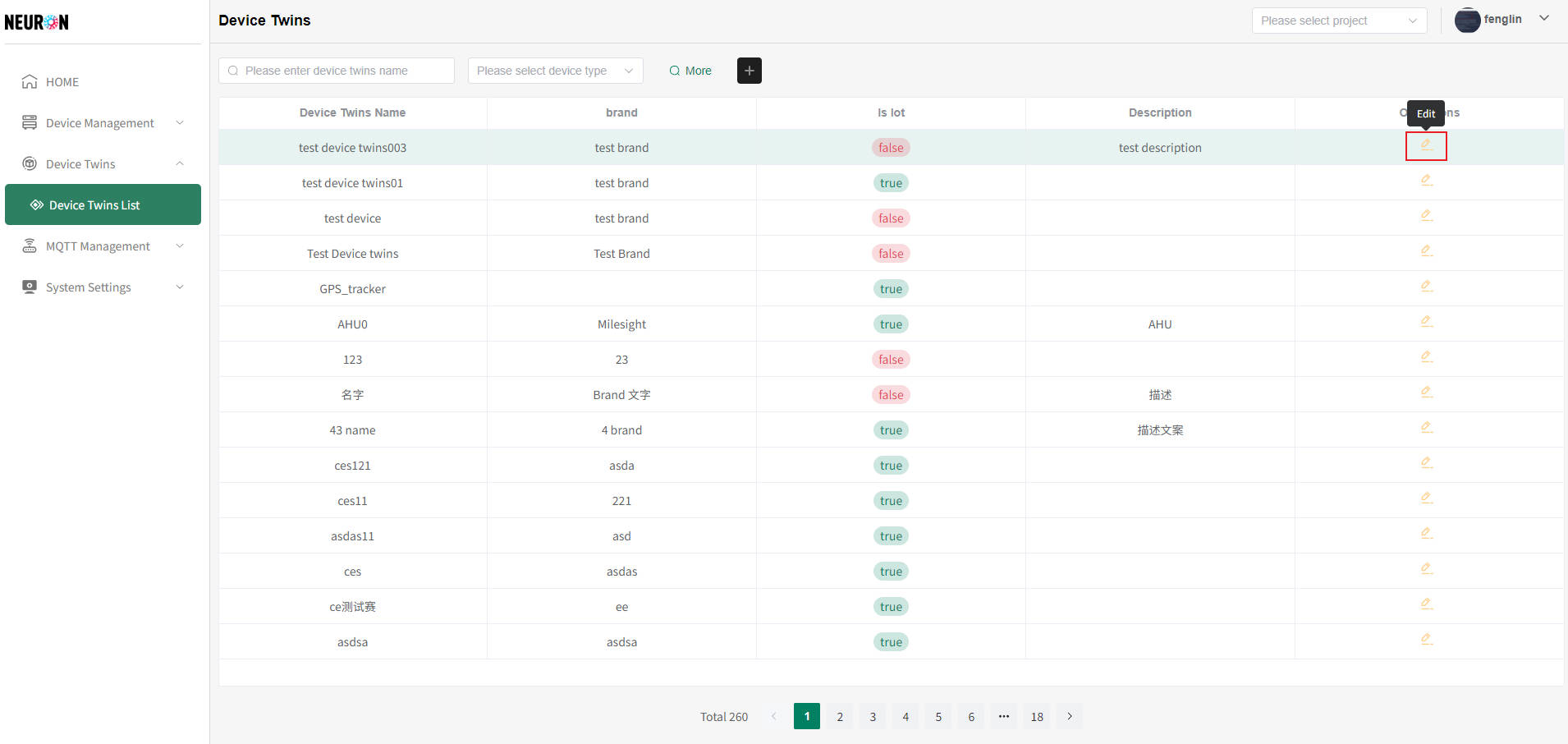 在物模型修改页,修改Function type信息,如下图:
在物模型修改页,修改Function type信息,如下图:
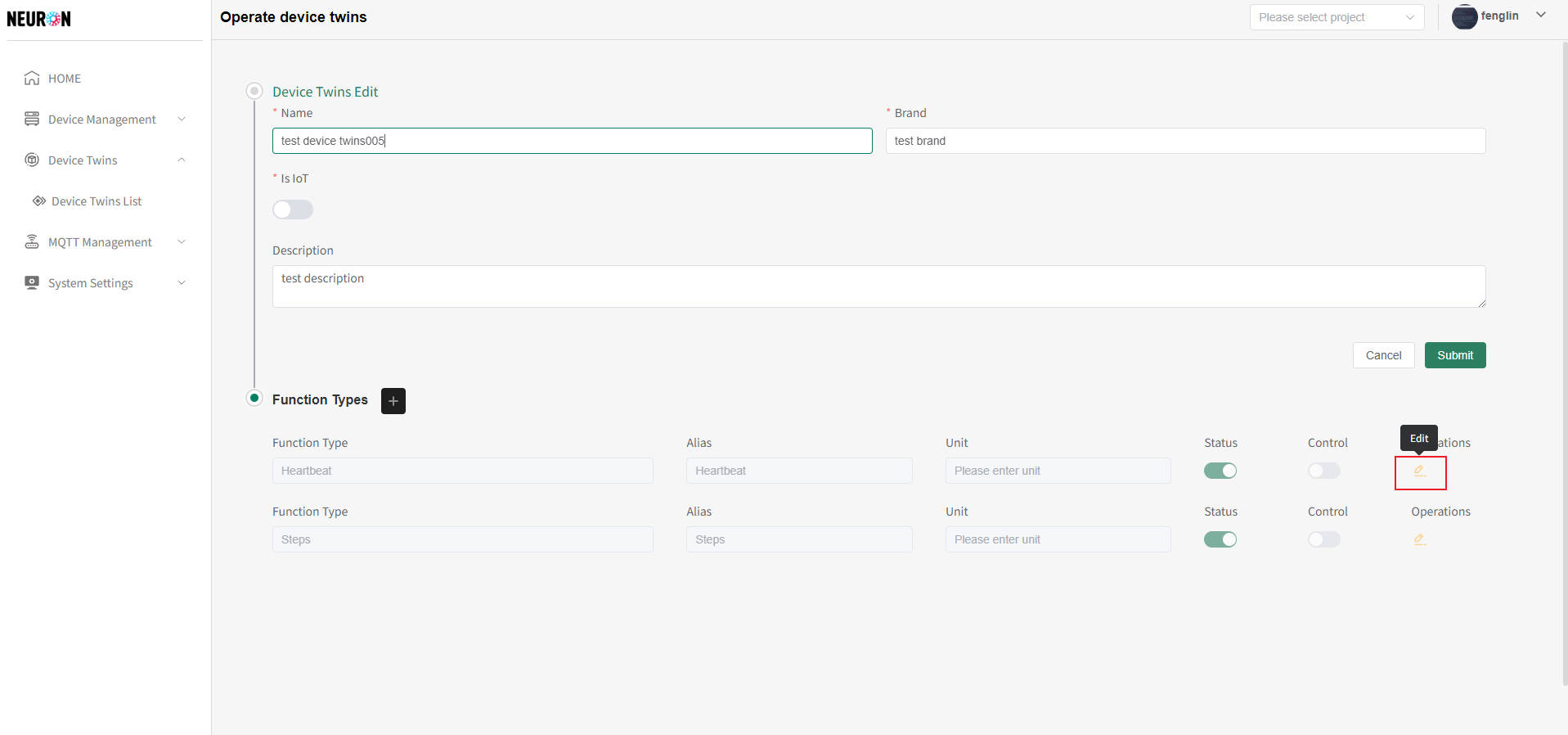 calculation属性打开后,出现两个选项,具体信息如下:
calculation属性打开后,出现两个选项,具体信息如下:
选择"Calc hourly usage"系统会自动计算物模型下该Function type设备的小时使用量;
选择"Sync hourly usage"系统会自动计算同步物模型下该Function type设备的小时使用量;
打开此开关,该物模型下所有设备的Point均会进行小时使用量的计算。
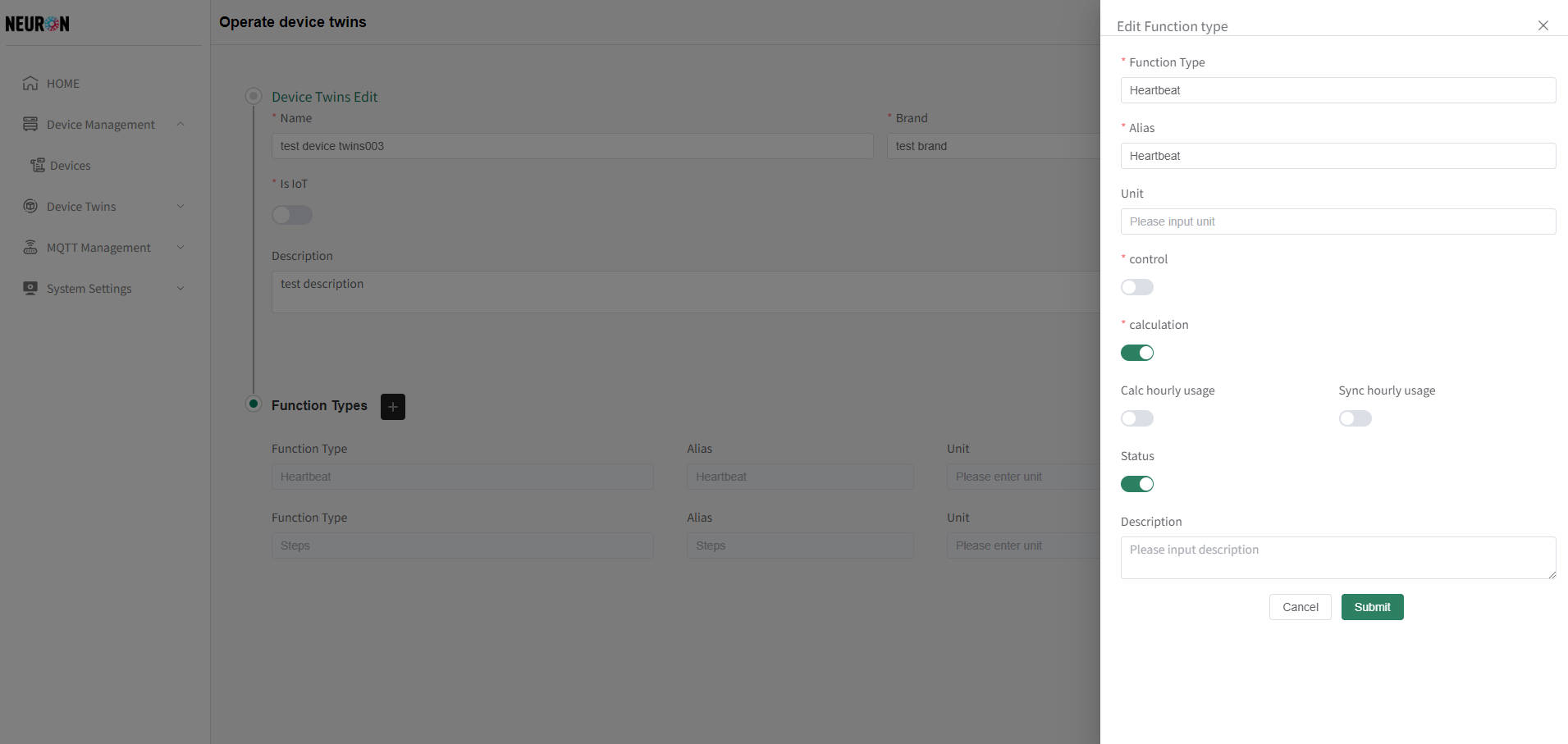
勾��选设备配置使用量
点击菜单栏“System Settings”,点击“ETL Calculate”按钮,回到二次计算模块。
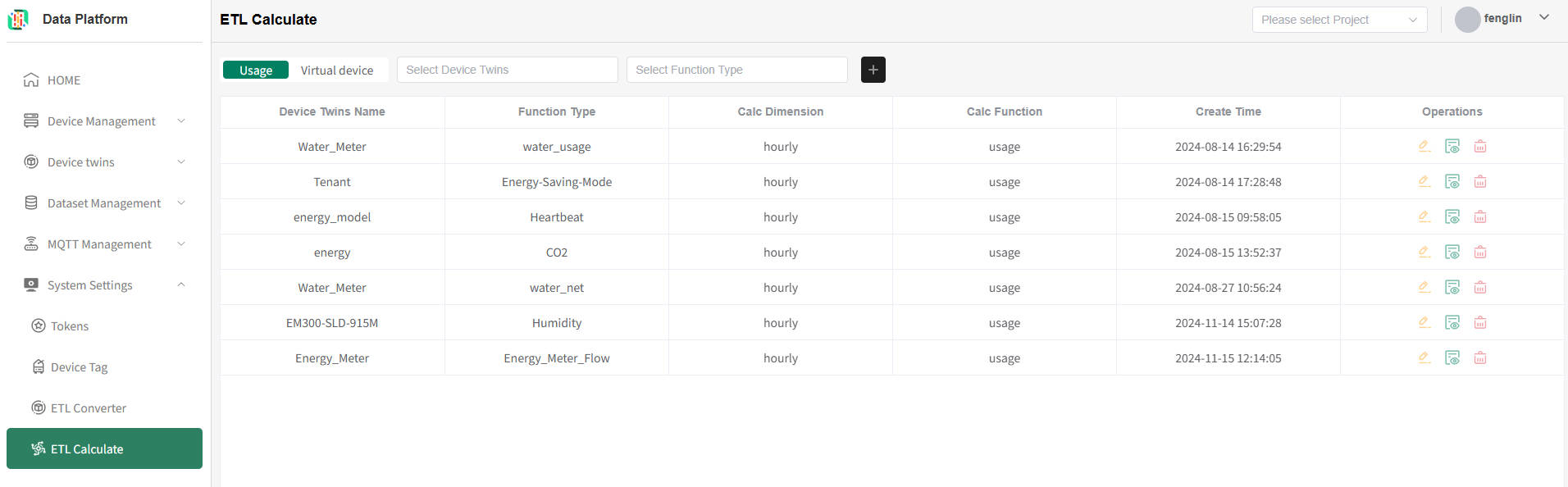 如上图所示,点击上面的 “+” 按鈕,进入使用量新增页,如下图:
如上图所示,点击上面的 “+” 按鈕,进入使用量新增页,如下图:
首先,选择需要的物模型,再选择需要的Point,最后勾选需要使用量计算的设备,提交保存完成使用量新增。
“Submit selection”为勾选设备的Point都配置使用量计算;
“Submit All”为该物模型下,所有设备的Point都配置使用量计算。
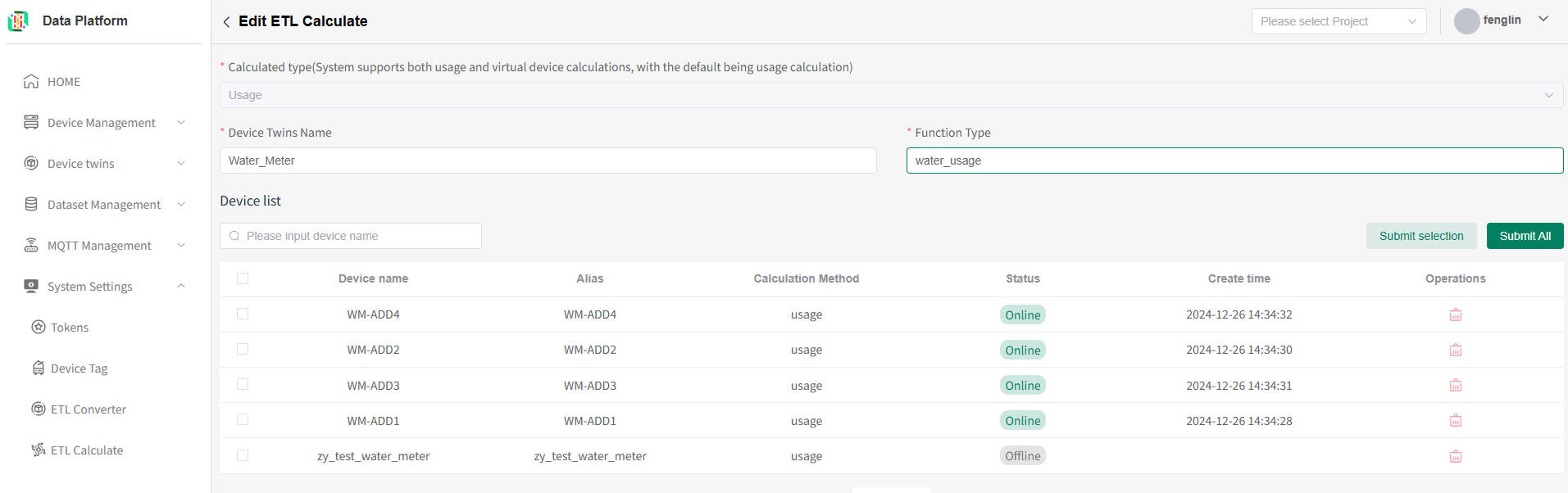
使用量数据查看
 如上图所示,在使用量列表页,点击操作区域的“详情”进行使用量数据查看,如下图:
如上图所示,在使用量列表页,点击操作区域的“详情”进行使用量数据查看,如下图:
系统默认查询当天的数据,可切换时间区间进行计算数据查看。
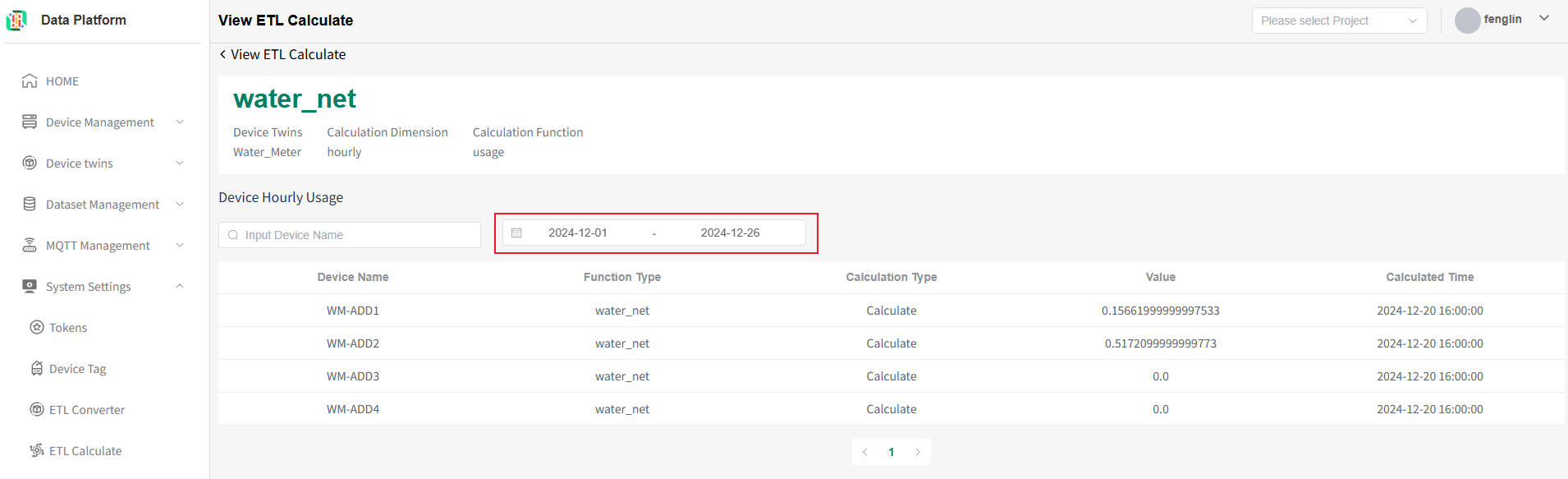
使用量修改删除
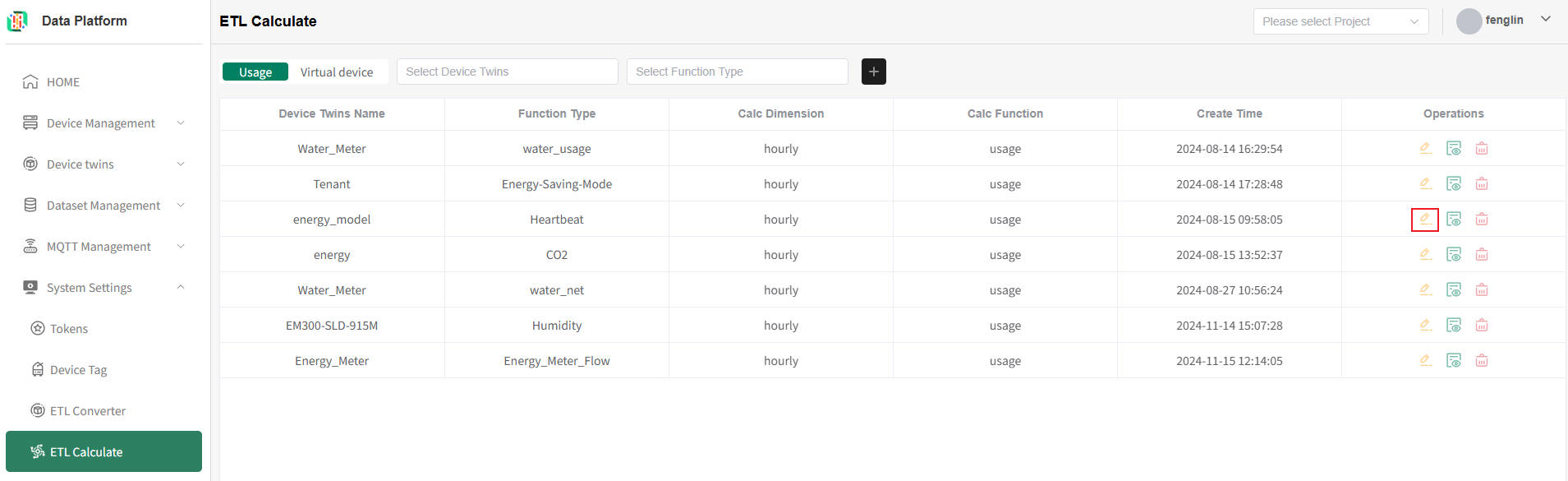
删除一个或多个设备的使用量
如上图所示,在使用量列表页,点击操作区域的“修改”进行使用量修改,如下图:
系统支持添加或删除使用量计算的设备。
勾选需要计算使用量的设备,取消勾选不需要计算使用量的设备即可完成使用量的修改。
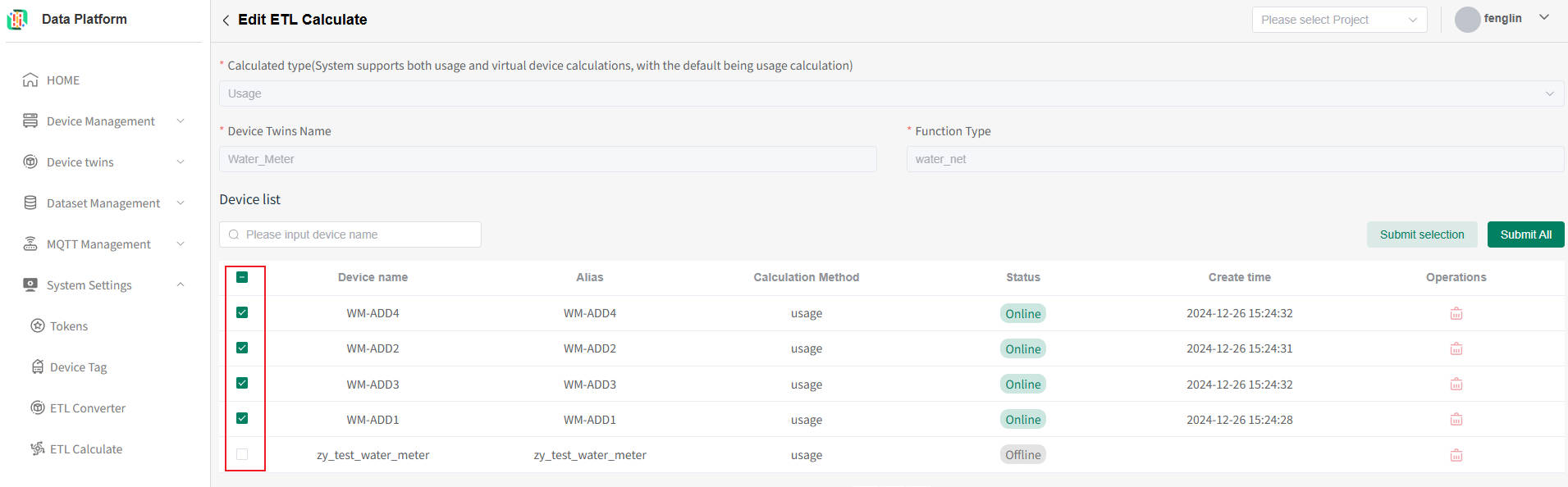
删除物模型下所有设备的使用量
 如上图所示,在使用量列表页,点击操作区域的“删除”,可删除该物模型下所有设备配置的Point的计算。
如上图所示,在使用量列表页,点击操作区域的“删除”,可删除该物模型下所有设备配置的Point的计算。
虚拟设备
虚拟设备基于业务需求,依据真实水、电表数据,对总表进行拆分使用量计算。例如,一层楼仅有一个总表时,根据使用面积等因素,合理分摊水、电表用量,以实现精准计量与公平核算。
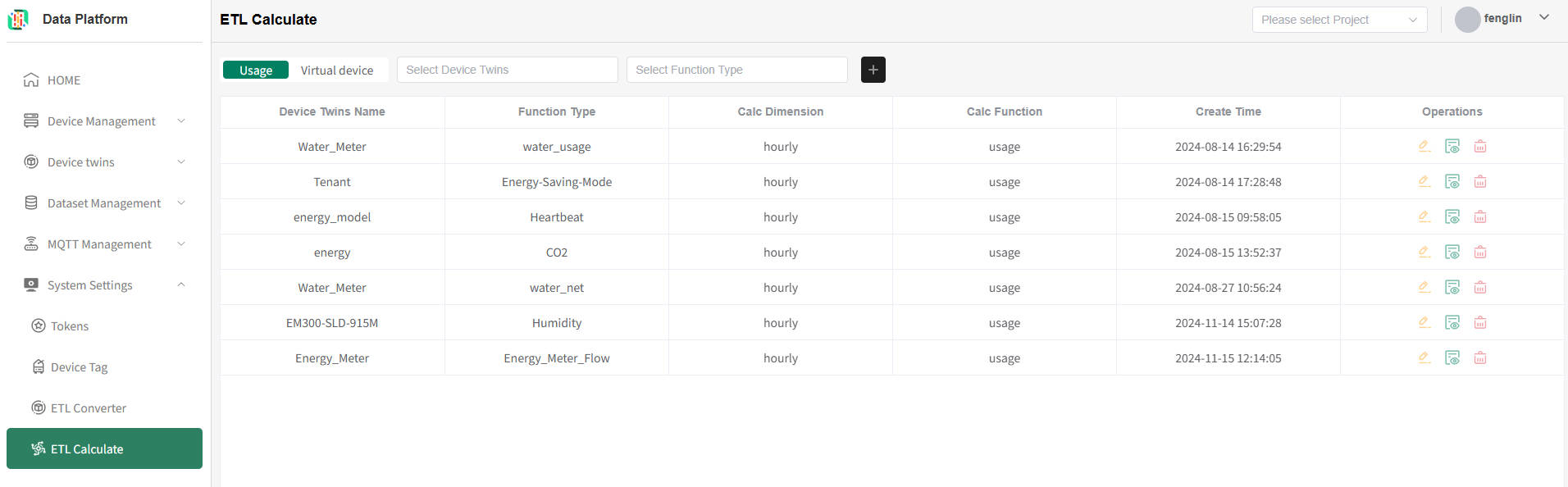 如上图所示,点击“Virtual device”,切换为虚拟设备列表页,如下图:
如上图所示,点击“Virtual device”,切换为虚拟设备列表页,如下图:
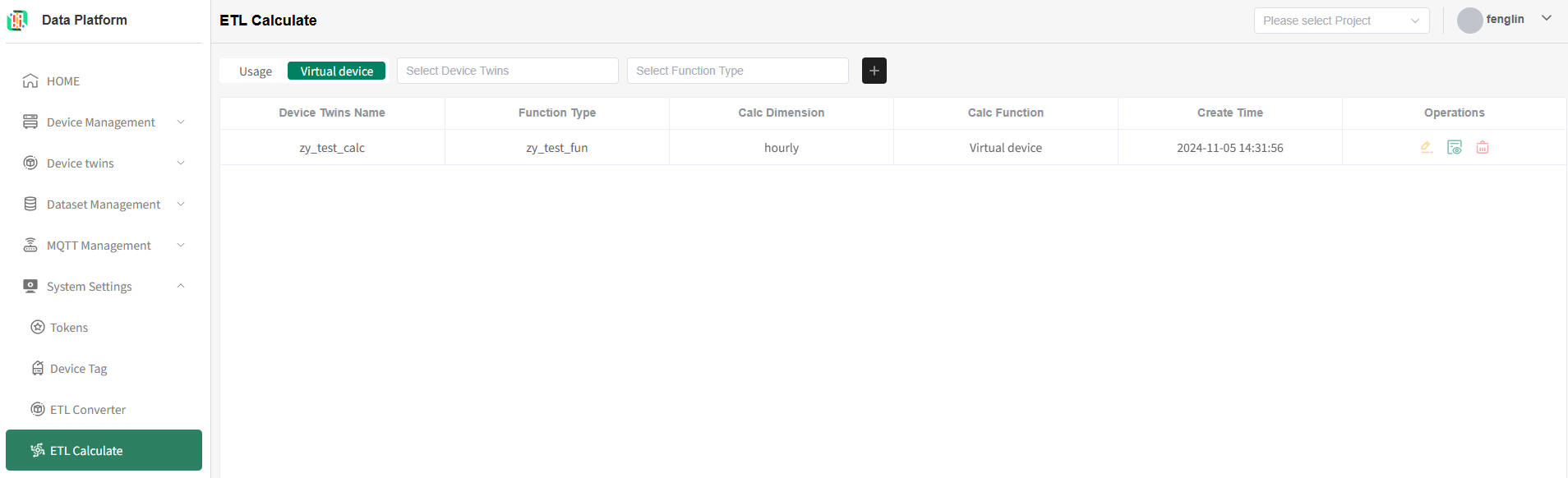
虚拟设备新增
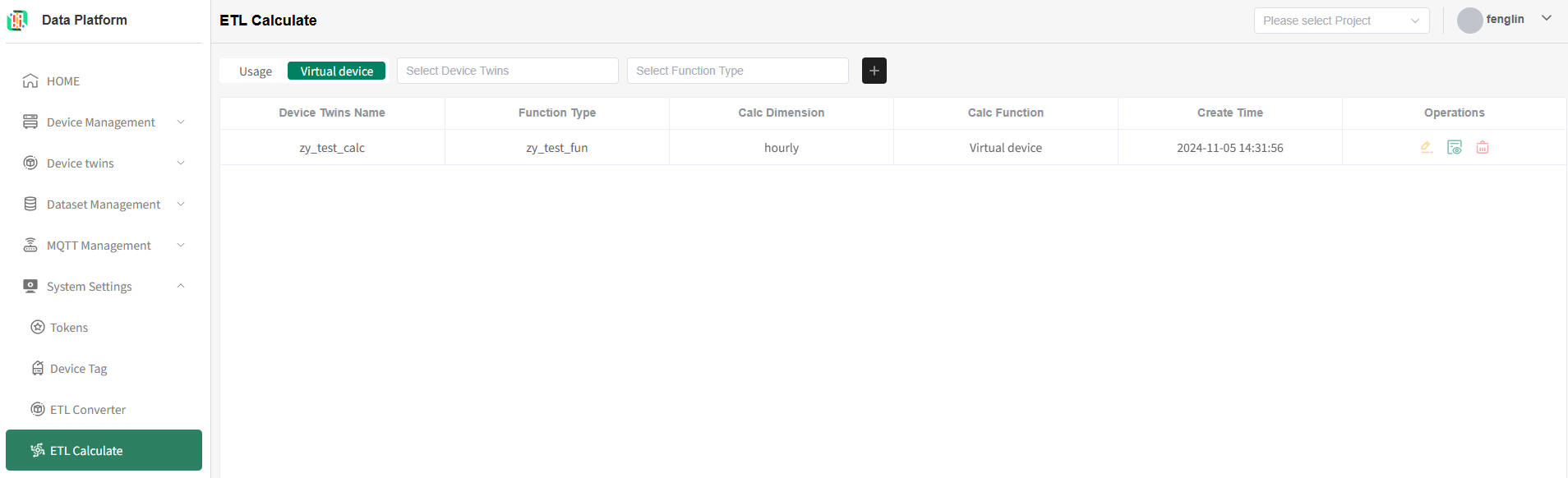 如上图所示,点击上面的 “+” 按鈕,进入虚拟设备新增页,如下图:
如上图所示,点击上面的 “+” 按鈕,进入虚拟设备新增页,如下图:
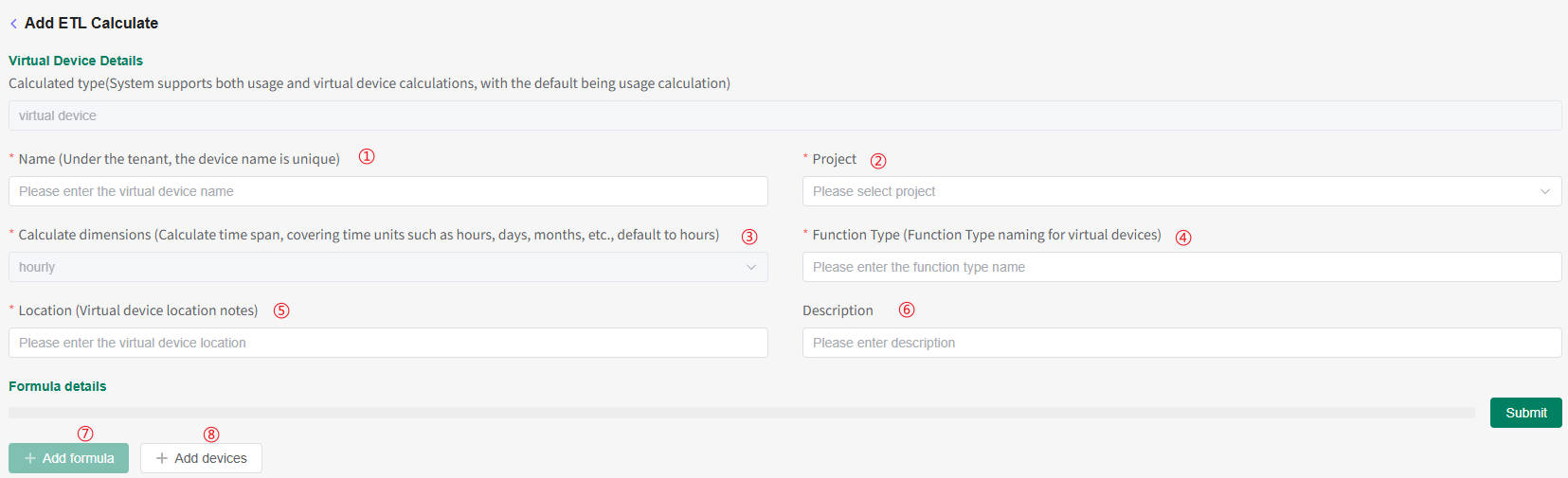
字段说明如下:
- 名称:全局唯一,系统会生成虚拟设备,可以APP中使用和查看;
- 项目:平台项目,绑定项目后,可配置项目下所有设备参与计算;
- 计算维度:默认为小时计算;
- 功能点位:计算后生成的虚拟设备点位名称;
- 位置:虚拟设备的位置配置;
- 描述:对于该设备的描述信息;
- 新增公式:点击该按钮,可选择三种类型进行公式配置,如下图:
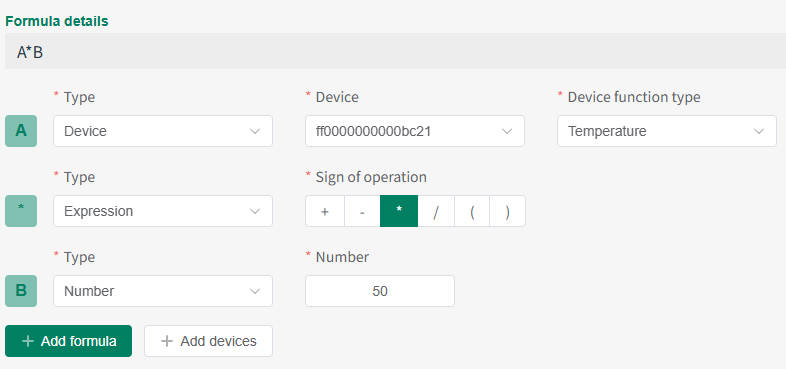
- 设备:可选择设备的功能点位,并配合公式参与虚拟设备的计算;
- 表达式:可选择运算符,如+,-等;
- 数字:可以表达式进行固定数值的运算。
- 新增设备:点击该按钮,可查看已配置的设备和勾选新的设备参与计算。
虚拟设备修改
仅有未开始计算的虚拟设备才可进行修改,已开始计算的虚拟设备,可删除后重新创建。
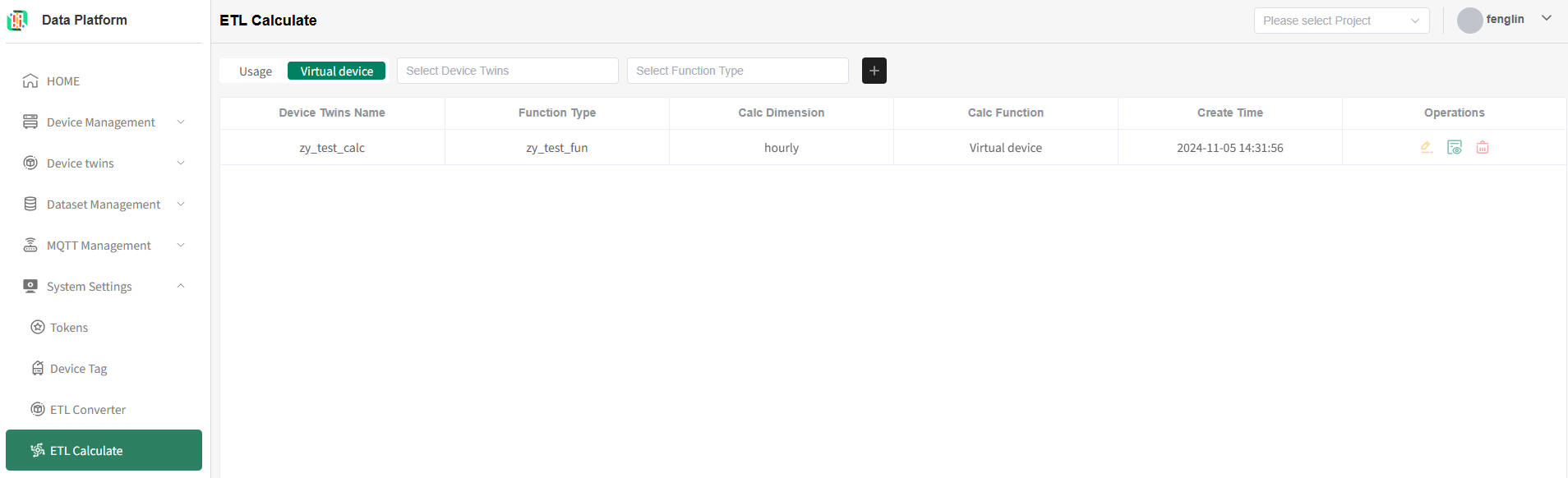 如上图所示,在需要删除的虚拟设备操作区域,点击“修改”按钮,进入虚拟设备修改页,如下图:
如上图所示,在需要删除的虚拟设备操作区域,点击“修改”按钮,进入虚拟设备修改页,如下图:
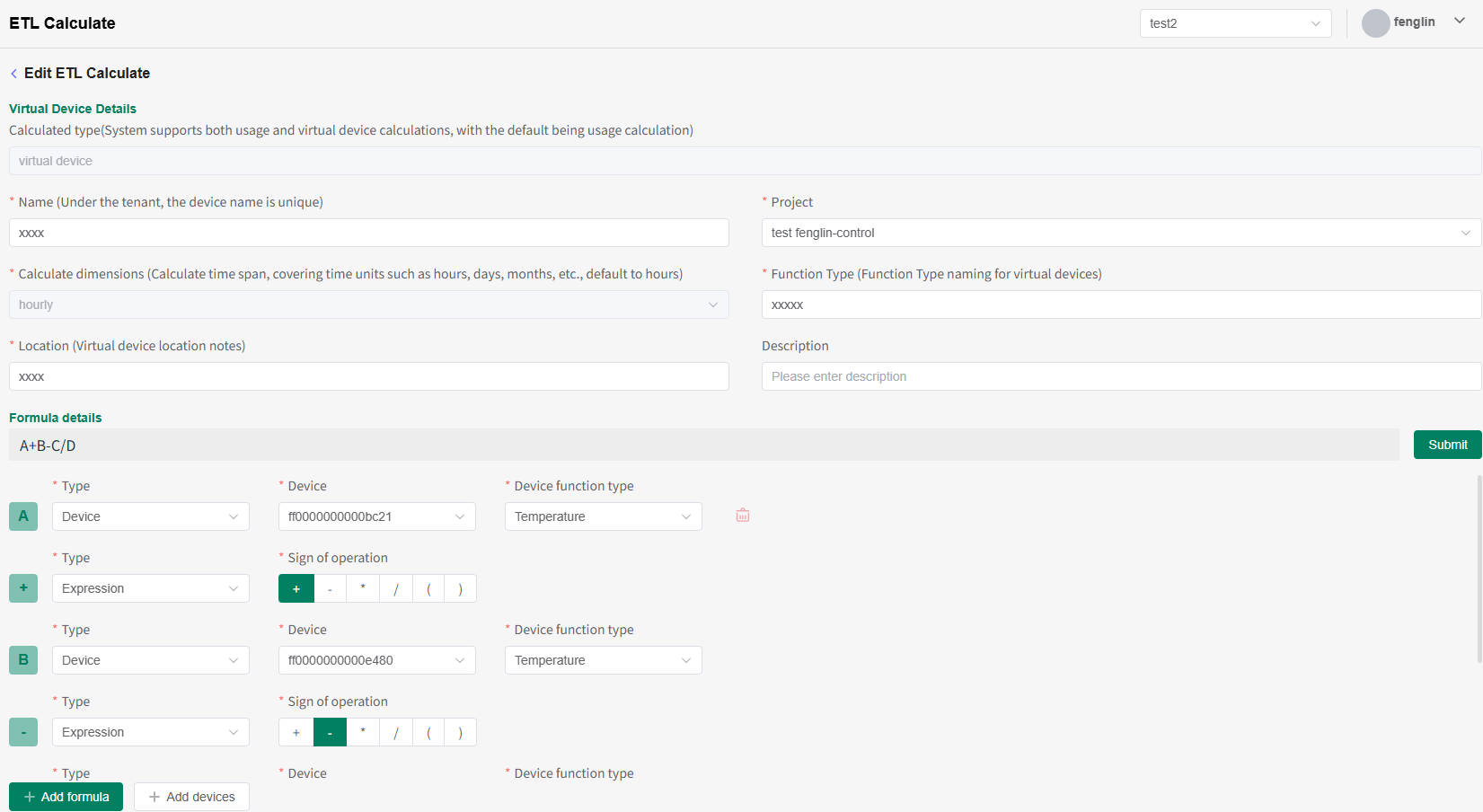
虚拟设备数据查看
数据查看默认查看当天计算的数据,可修改时间范围进行不同时间段的数据查看。
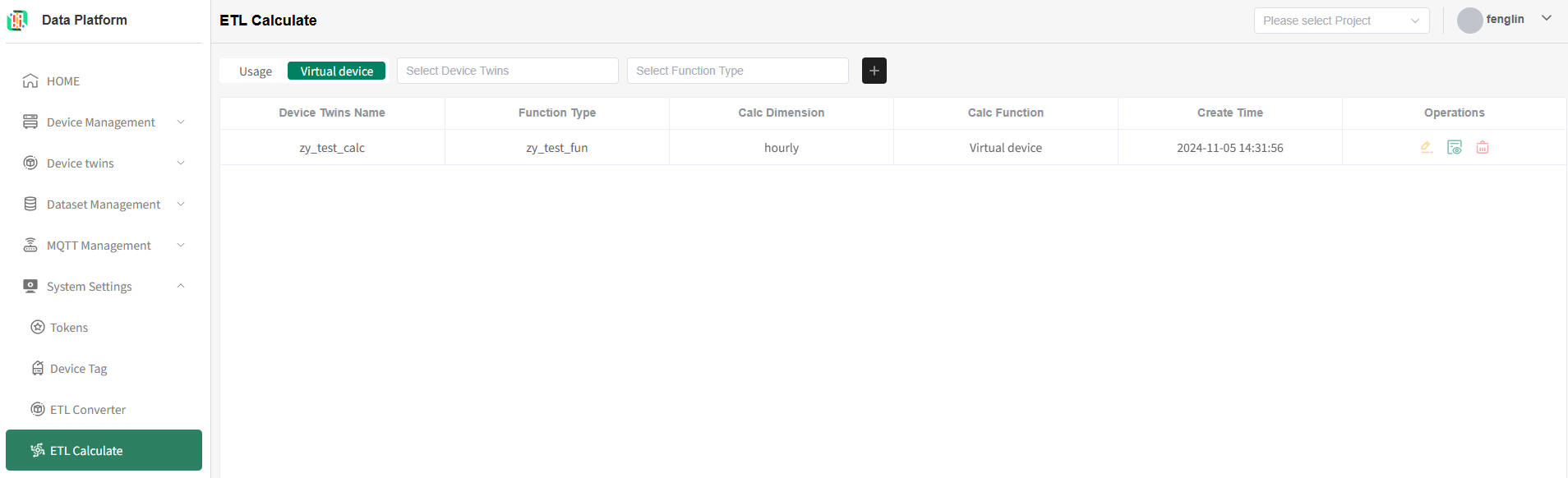 如上图所示,在需要查看的虚拟设备操作区域,点击“详情”按钮,进入虚拟设备修改页,如下图:
如上图所示,在需要查看的虚拟设备操作区域,点击“详情”按钮,进入虚拟设备修改页,如下图:
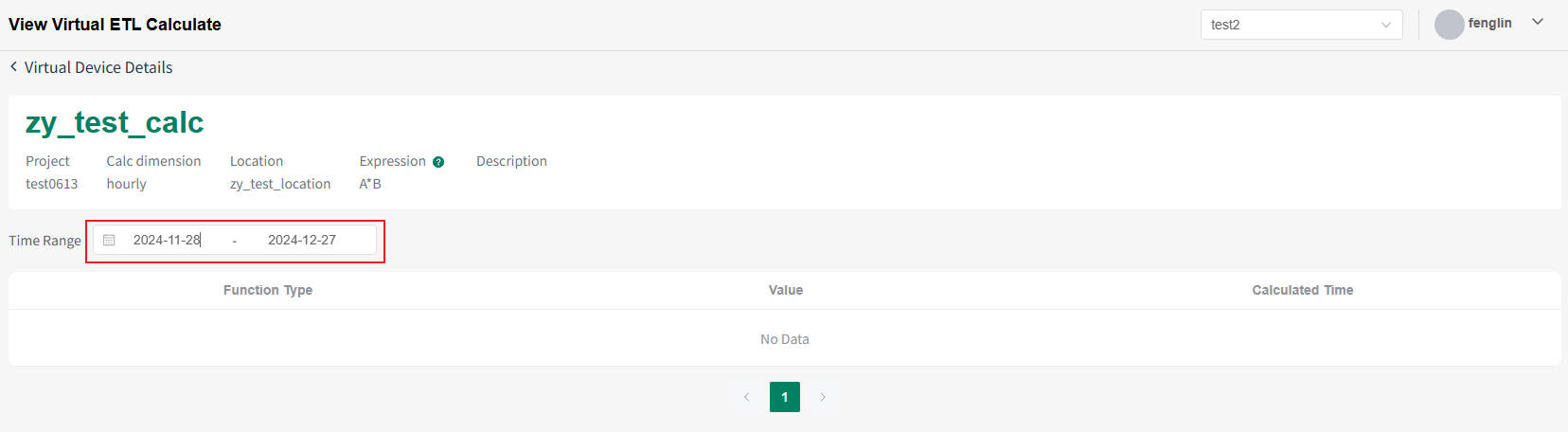
虚拟设备删除
 如上图所示,在需要删除的虚拟设备操作区域,点击“删除”按钮,确认后,完成虚拟设备的删除。
如上图所示,在需要删除的虚拟设备操作区域,点击“删除”按钮,确认后,完成虚拟设备的删除。